ホームページ >モバイルチュートリアル >iPhone >Apple 13miniの画面録画方法_Apple 13miniの画面録画機能のご紹介
Apple 13miniの画面録画方法_Apple 13miniの画面録画機能のご紹介
- WBOYWBOYWBOYWBOYWBOYWBOYWBOYWBOYWBOYWBOYWBOYWBOYWB転載
- 2024-03-22 19:30:21906ブラウズ
php エディタ Baicao は、Apple 13mini の画面録画機能を紹介します。 Apple が発売した最新の小型携帯電話として、Apple 13mini の画面録画機能はユーザーから大きな注目を集めています。この記事では、Apple 13miniで画面録画を実行する方法と、画面録画機能を使用して素晴らしい瞬間を記録する方法を詳しく紹介します。 Apple 13miniの画面録画機能について知ろう!
1. 電話設定を開き、[コントロール センター] をクリックします。
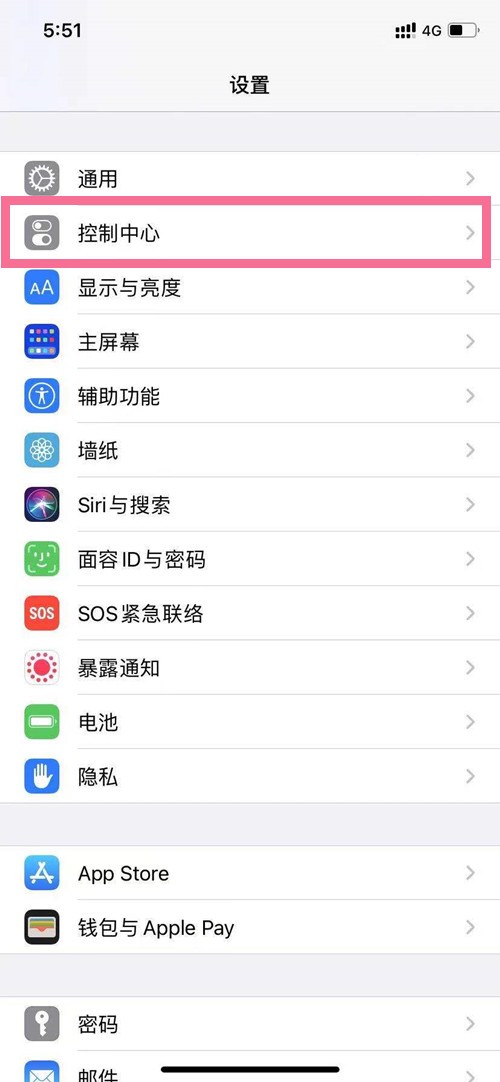
2. [コントロールのカスタマイズ]をクリックします。
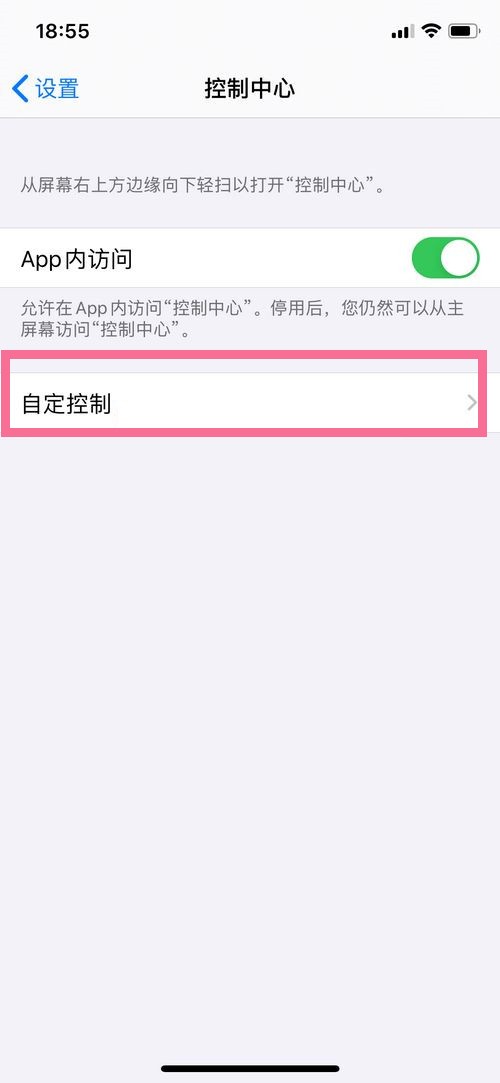
3. [画面収録]の左側にある[ ]をクリックして追加します。
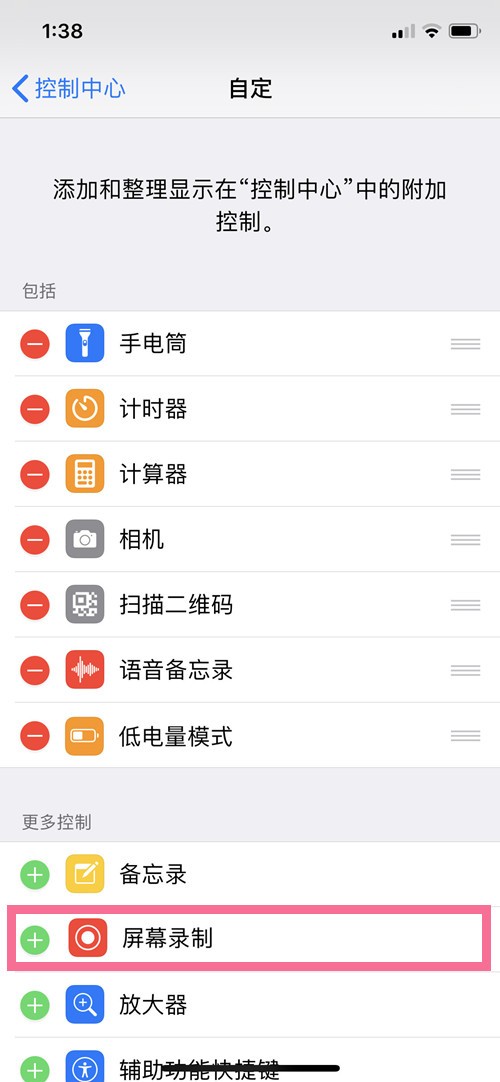
4. 電話機の右上から下にスワイプしてコントロール センターを呼び出し、画面録画ボタンをクリックします。
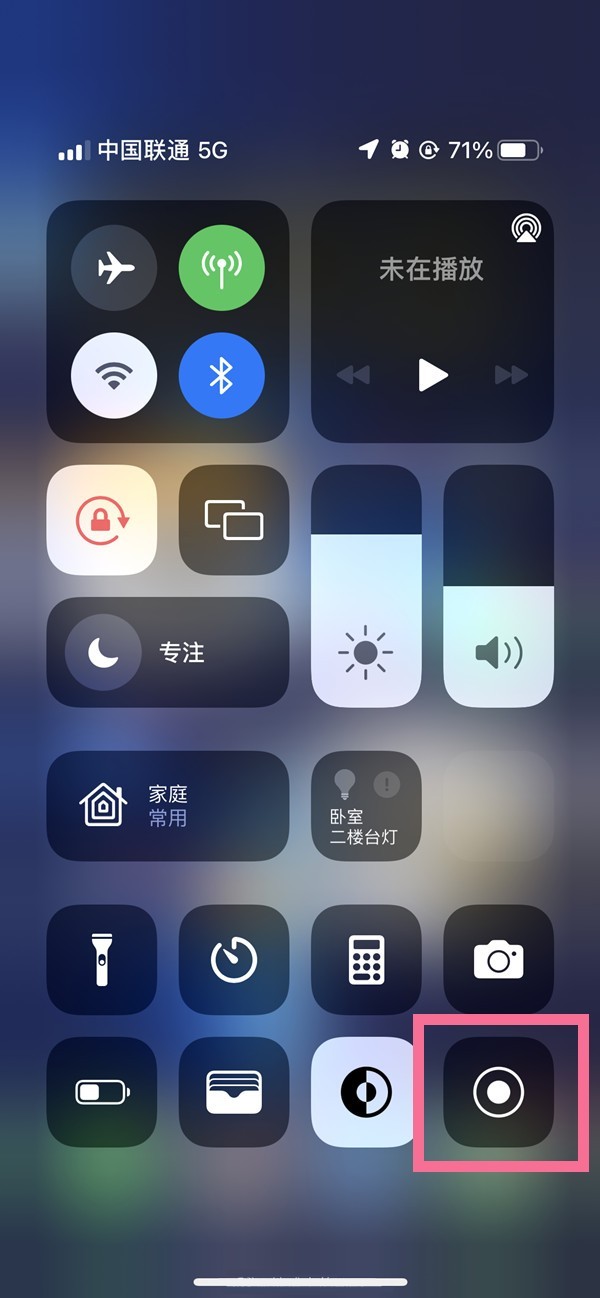
以上がApple 13miniの画面録画方法_Apple 13miniの画面録画機能のご紹介の詳細内容です。詳細については、PHP 中国語 Web サイトの他の関連記事を参照してください。
声明:
この記事はzol.com.cnで複製されています。侵害がある場合は、admin@php.cn までご連絡ください。

